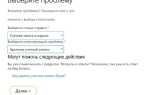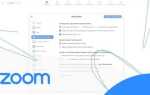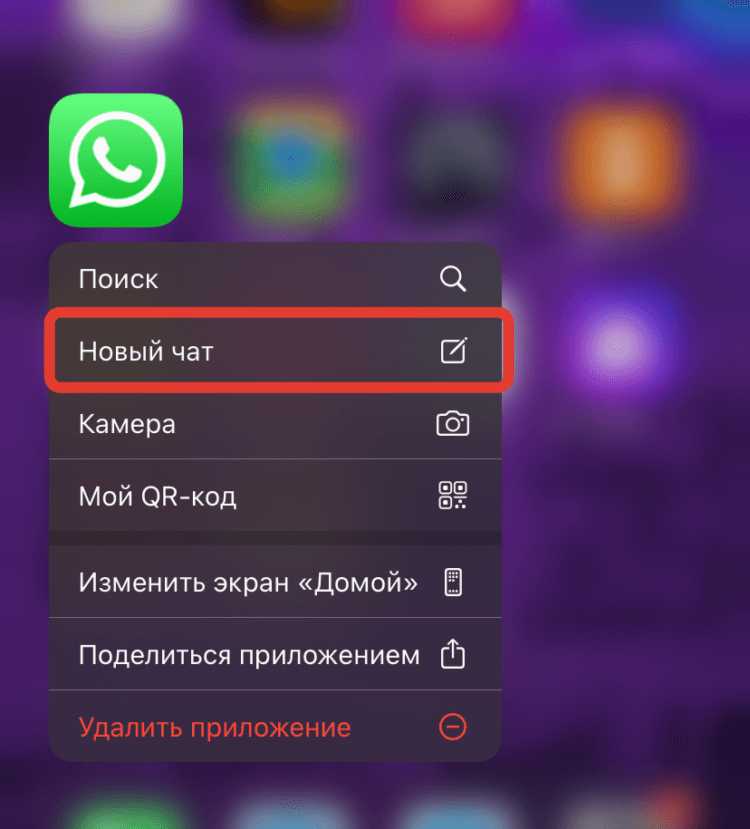
WhatsApp – одно из самых популярных приложений для обмена сообщениями, которое ежедневно используют более 2 миллиардов человек по всему миру. Знание быстрых способов отправки сообщений позволяет экономить время и оперативно связываться с нужными контактами.
Для мгновенной отправки сообщения достаточно открыть приложение, выбрать контакт или группу, написать текст и нажать кнопку отправки. Однако существуют дополнительные приемы, позволяющие сократить количество действий: например, использование функции «быстрый ответ» из уведомлений, создание ярлыков чатов на главном экране смартфона или применение голосового ввода для набора текста.
В этой статье подробно рассмотрены методы, которые позволят отправлять сообщения в WhatsApp без лишних кликов и переключений. Используйте рекомендации, чтобы повысить эффективность общения и максимально быстро донести информацию до собеседника.
Как быстро отправить сообщение в WhatsApp: простая инструкция
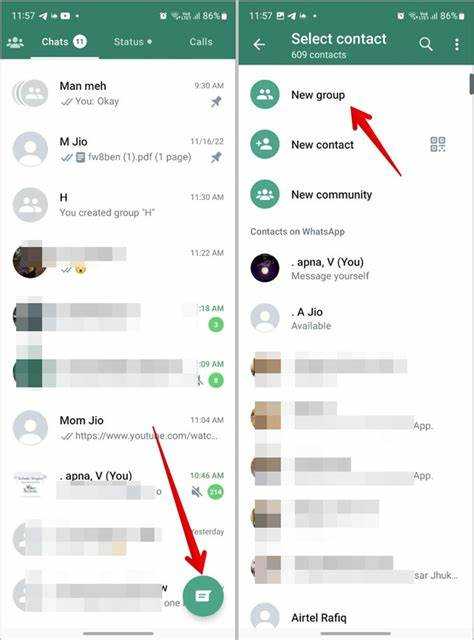
Для быстрого отправления сообщения в WhatsApp выполните следующие шаги:
- Откройте приложение WhatsApp на вашем смартфоне.
- В нижней части экрана нажмите на иконку нового чата – это значок с изображением сообщения или плюса.
- Выберите контакт из списка или воспользуйтесь строкой поиска, введя имя или номер телефона.
- Коснитесь выбранного контакта, чтобы открыть окно чата.
- Внизу введите текст сообщения в поле для ввода.
- Нажмите на кнопку отправки (значок самолёта), чтобы мгновенно отправить сообщение.
Если нужно отправить сообщение человеку, которого нет в ваших контактах:
- Откройте браузер и в адресной строке введите:
https://wa.me/номер_телефона, где номер телефона в международном формате без плюса и пробелов. - Нажмите Enter, после чего откроется чат с этим номером в WhatsApp.
- Введите сообщение и отправьте его.
Для быстрого доступа к часто используемым контактам добавьте их в избранное:
- В списке чатов нажмите и удерживайте контакт.
- Выберите опцию «Добавить в избранное».
- Избранные контакты отображаются вверху списка для моментального доступа.
Используйте голосовой ввод, если печатать неудобно:
- В поле ввода нажмите на значок микрофона на клавиатуре.
- Диктуйте сообщение, оно автоматически преобразуется в текст.
- Проверьте текст и отправьте.
Как открыть чат с нужным контактом в WhatsApp
Запустите приложение WhatsApp и обратите внимание на верхнюю панель. Нажмите на значок поиска в правом верхнем углу экрана.
Введите имя или номер телефона нужного контакта. По мере ввода появится список совпадений.
Выберите контакт из списка, чтобы сразу открыть с ним чат. Если контакт не отображается, убедитесь, что он сохранён в адресной книге и активен в WhatsApp.
Для быстрого доступа к часто используемым контактам закрепите их в верхней части списка чатов. Для этого нажмите и удерживайте нужный чат, затем выберите «Закрепить».
Также можно открыть чат через раздел «Избранные», если контакт был туда добавлен.
Как быстро написать текст сообщения на телефоне
Используйте встроенную функцию автозамены и предиктивного ввода клавиатуры. Включите в настройках смартфона русскую и нужные вам языки для ускорения подбора слов.
Для набора текста применяйте свайп-жесты: проведите пальцем по буквам слова без отрыва – это сокращает время по сравнению с обычным тапом.
Активируйте голосовой ввод, если удобно диктовать. Говорите четко, по предложениям, чтобы система правильно распознала слова без лишней коррекции.
Используйте готовые шаблоны или быстрые фразы, сохранив их в заметках или в специальных приложениях, чтобы копировать и вставлять при необходимости.
Не набирайте весь текст сразу – разделяйте сообщение на части, если нужно добавить эмоции или уточнения, это облегчает редактирование и ускоряет отправку.
Проверяйте текст на опечатки с помощью встроенного проверщика перед отправкой – это предотвратит необходимость повторной корректировки.
Как отправить голосовое сообщение в WhatsApp
Откройте чат с нужным контактом или группой. Внизу экрана рядом с полем ввода текста найдите иконку микрофона.
Чтобы записать голосовое сообщение, удерживайте палец на иконке микрофона. Запись начнется автоматически. Говорите четко и не слишком близко к микрофону, чтобы избежать искажений.
Для отмены записи смахните палец влево до появления значка «Отмена». Сообщение не отправится.
После отпускания кнопки микрофона сообщение отправляется автоматически. Проверить отправку можно по появлению значка «галочка» рядом с сообщением.
Как добавить к сообщению фото или видео перед отправкой
Откройте чат с нужным контактом или группой в WhatsApp. Нажмите на значок скрепки в правом нижнем углу экрана (на Android) или на значок плюса слева от поля ввода (на iPhone).
В появившемся меню выберите пункт Галерея или Фото и видео. После этого откроется список доступных изображений и видео на вашем устройстве.
Выберите нужный файл одним касанием. Чтобы добавить несколько фото или видео, удерживайте первый файл и отметьте остальные.
Для редактирования перед отправкой используйте встроенные инструменты: обрезка, добавление текста, стикеров или рисование. Это позволяет улучшить изображение без выхода из приложения.
Когда подготовка завершена, нажмите на кнопку Отправить (значок самолётика). Ваше сообщение с мультимедиа будет доставлено адресату.
Как использовать шаблоны сообщений для быстрой отправки

Шаблоны сообщений в WhatsApp позволяют отправлять часто повторяющиеся тексты без необходимости каждый раз набирать их вручную. Для этого используйте встроенные функции мессенджера или сторонние приложения с поддержкой шаблонов.
- Создайте шаблон: в настройках чата выберите опцию «Избранные сообщения» или используйте заметки, куда скопируйте нужные фразы.
- Сохраните несколько вариантов для разных ситуаций – например, приветствие, уточнение информации, подтверждение заказа.
- При отправке сообщения быстро копируйте и вставляйте соответствующий шаблон, изменяя детали, если необходимо.
- Для ускорения процесса используйте приложения с поддержкой горячих клавиш или функции автотекста, если работаете на компьютере.
Регулярно обновляйте шаблоны, чтобы они соответствовали актуальным условиям и не выглядели однообразно. Это поможет сохранить профессиональный и живой стиль общения без потери времени на набор текста.
Как отправить сообщение группе или нескольким контактам сразу
Для отправки сообщения группе откройте WhatsApp и перейдите во вкладку «Чаты». Нажмите на кнопку создания нового чата, затем выберите «Новая группа». Отметьте нужные контакты и нажмите «Далее». Введите название группы и подтвердите создание. Теперь сообщение, отправленное в этой группе, получат все участники.
Чтобы отправить одно сообщение нескольким контактам без создания группы, используйте функцию «Рассылка». В разделе «Чаты» нажмите меню (три точки в правом верхнем углу) и выберите «Новая рассылка». Отметьте контакты, которым хотите отправить сообщение, и нажмите «Создать». Сообщение, отправленное через рассылку, получит каждый контакт индивидуально, без уведомления других о рассылке.
При использовании рассылки учитывайте, что получатели должны иметь ваш номер в адресной книге, иначе сообщение не будет доставлено. Для группового сообщения ограничений по этому нет.
Как проверить доставку и прочтение отправленного сообщения
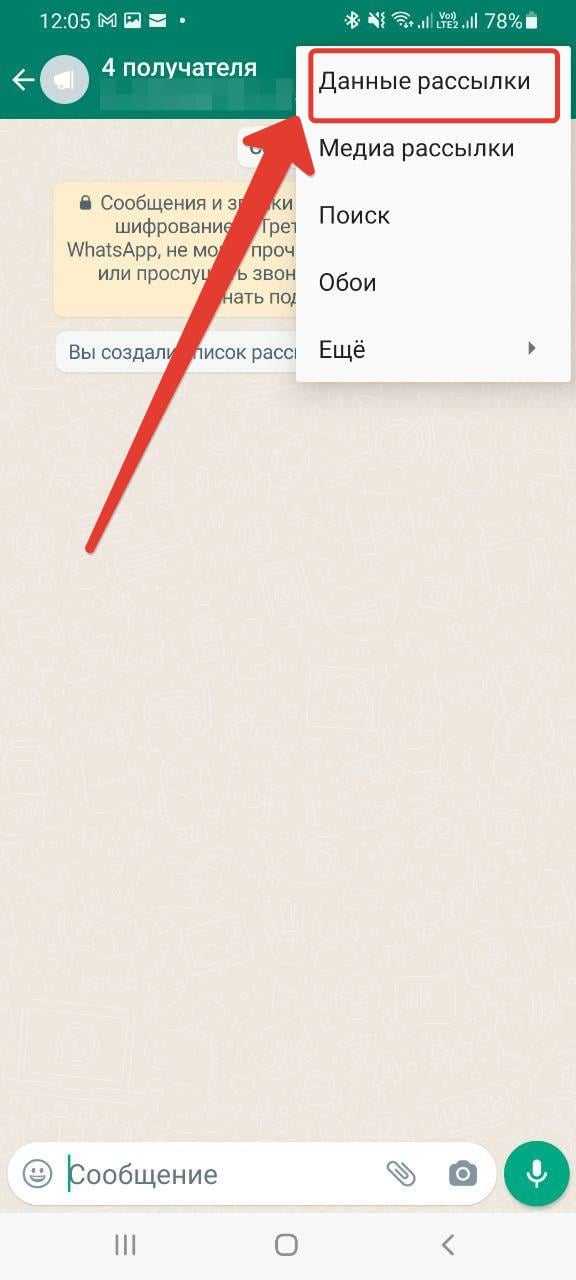
В WhatsApp под каждым сообщением отображаются значки, которые показывают статус доставки и прочтения.
Одна серая галочка означает, что сообщение отправлено с вашего устройства на сервер WhatsApp.
Две серые галочки сигнализируют, что сообщение доставлено на телефон получателя, но еще не прочитано.
Две синие галочки указывают, что сообщение было открыто и прочитано получателем.
Если у вас групповой чат, синие галочки появляются только тогда, когда все участники прочитали сообщение.
В настройках можно включить или отключить подтверждения о прочтении (отметки «прочитано»), но в группах они всегда активны.
Чтобы узнать, кто именно прочитал сообщение в группе, нажмите и удерживайте нужное сообщение, затем выберите «Информация» – там отображается список участников с отметками времени прочтения.
Если вы не видите галочки, проверьте соединение с интернетом и обновите приложение до последней версии.
При использовании бизнес-аккаунта WhatsApp можно получить более детальную статистику сообщений через интерфейс WhatsApp Business.
Вопрос-ответ:
Как отправить сообщение в WhatsApp на смартфоне быстро и без лишних шагов?
Чтобы быстро отправить сообщение, откройте приложение WhatsApp, выберите нужный чат или нажмите на иконку нового сообщения в правом верхнем углу, найдите контакт и сразу начните набирать текст. После написания просто нажмите кнопку отправки — стрелочку в правом углу поля ввода.
Можно ли отправить сообщение в WhatsApp, не открывая приложение полностью?
Да, на некоторых телефонах можно ответить на уведомление WhatsApp прямо из панели уведомлений, не заходя в само приложение. Для этого проведите вниз экран, найдите уведомление с новым сообщением и нажмите «Ответить». Появится окно для ввода текста, где можно написать и отправить сообщение.
Как отправить одинаковое сообщение нескольким контактам в WhatsApp одновременно?
Для отправки одному и тому же нескольким людям можно создать рассылку. Нажмите на три точки в правом верхнем углу главного экрана, выберите «Новая рассылка», отметьте нужных контактов и подтвердите. Затем напишите сообщение и отправьте — оно поступит каждому получателю отдельно, не создавая группового чата.
Что делать, если сообщение в WhatsApp долго не отправляется?
Если сообщение не отправляется, проверьте качество интернет-соединения — Wi-Fi или мобильные данные. Иногда помогает переключение между ними. Также перезапустите приложение и убедитесь, что WhatsApp обновлен до последней версии. Если проблема сохраняется, можно попробовать перезагрузить телефон или проверить настройки даты и времени.
Как отправить сообщение с фото или документом через WhatsApp?
В открытом чате нажмите на значок скрепки (обычно справа от поля ввода текста). Выберите тип вложения: «Галерея» для фотографий, «Документ» для файлов и так далее. Найдите нужный файл, подтвердите выбор, при необходимости добавьте текст, затем отправьте.